如何在Revit中导入CAD图纸
Revit是一款专业的建筑信息模型软件,可以用于建筑设计、施工和运营阶段。在使用Revit进行建筑设计时,有时候需要导入CAD图纸作为参考或基础图纸。下面将介绍如何在Revit中导入CAD图纸的方法。
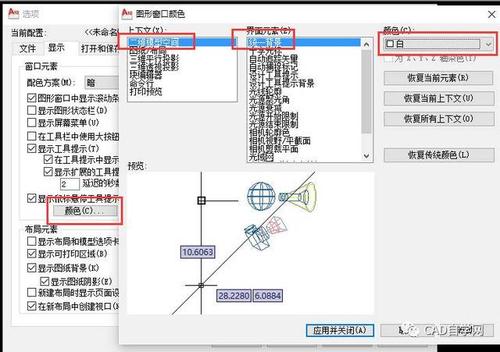
第一步是准备好需要导入的CAD图纸文件。常见的CAD文件格式有DWG和DXF。确保文件的路径没有中文或特殊字符,以避免导入时出现错误。
打开Revit软件,创建一个新的项目或打开一个现有的项目。在项目浏览器中,找到“视图”或“楼层平面图”文件夹,右键单击并选择“新视图”或“新楼层平面图”。
在“新建视图”对话框中,选择适当的模板和视图类型,然后点击“确认”。新的视图将在项目浏览器中显示。
在新建的视图中,点击“插入”选项卡上的“导入CAD”按钮。在弹出的对话框中,选择需要导入的CAD图纸文件,并点击“打开”。
接下来,Revit会提示你选择导入选项。你可以选择将CAD图纸作为2D线框或3D实体导入。通常,选择2D线框可以更好地保留CAD图纸的几何形状和比例。
在导入选项中,你还可以选择是否导入CAD图纸的图层和属性。如果你只需要导入图纸而不需要编辑或更改,可以选择不导入图层和属性以减少项目文件的大小。
点击“导入”按钮后,Revit会自动将CAD图纸导入到当前视图中。你可以使用鼠标滚轮或缩放工具来调整图纸的大小。如果需要,你还可以通过选择图纸上的图元并在属性编辑器中进行编辑。
如果你需要在其他视图中导入相同的CAD图纸,可以在其他视图中重复上述步骤。导入的CAD图纸会出现在每个视图的相同位置。
在导入CAD图纸后,你可以根据需要在Revit中绘制线框或添加构件。导入的CAD图纸可以作为参考,用于快速生成Revit模型。
然而,需要注意的是,导入的CAD图纸只是作为参考,不能直接进行编辑或更改。如果需要对CAD图纸进行更改,建议使用AutoCAD软件进行编辑,然后再次导入到Revit中。
总结一下,在Revit中导入CAD图纸的步骤如下:
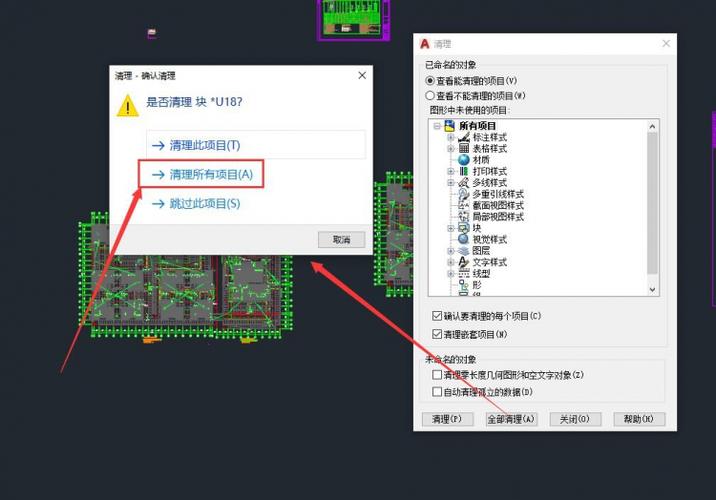
希望这篇文章能帮助你学会在Revit中导入CAD图纸,提高建筑设计的效率和准确性。
BIM技术是未来的趋势,学习、了解掌握更多BIM前言技术是大势所趋,欢迎更多BIMer加入BIM中文网大家庭(http://www.wanbim.com),一起共同探讨学习BIM技术,了解BIM应用!
相关培训